10个PowerToys工具来解锁Windows PC的隐藏潜力
已发表: 2025-06-04PowerToys是Microsoft的免费和开源工具,可帮助您自定义Windows PC并将其功能扩展到默认情况下的功能之外。它是用于电源用户的首选自定义工具之一,您必须绝对将其安装在PC上以充分利用它。

在Microsoft Powertoys上,您会发现数十种分布在多个类别的工具和实用程序,从窗口管理和文件管理到高级和系统工具。开始使用PowerToys很容易,您可以在Windows 10和Windows 11 PC上使用它。
也就是说,如果您刚刚开始使用Microsoft Powertoys,您可能会想知道首先要安装哪种工具。为此,我们拥有必须在Windows PC上安装和开始使用的所有必需PowerToys工具的列表,以简化日常任务,提高生产力并增强整体体验。
目录
花式区域:将窗户插入首选的布局
Fancyzones是一种核心PowerToys工具,可简化Windows PC上的窗口管理。虽然Windows的Snap Assist功能非常有用,并且可以通过将其拖动到屏幕的边缘或角来捕捉Windows,但它不支持自定义布局,并且缺少高级多任务功能。
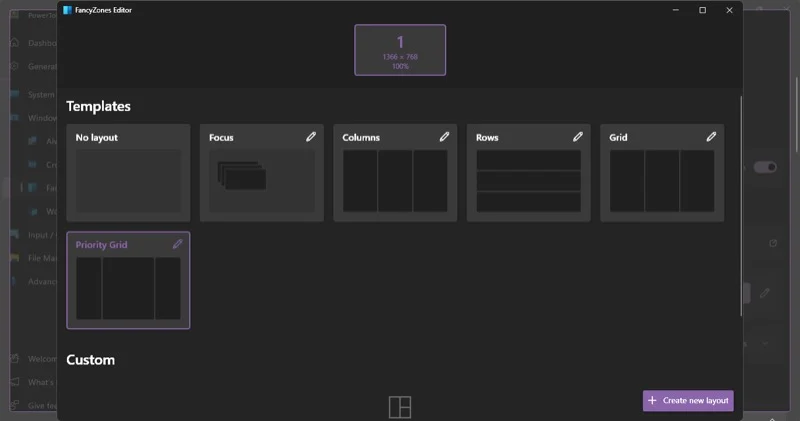
但是,使用Fancyzones,您可以根据需要创建自定义布局,可以根据需要在任何配置中定义尽可能多的区域。如果您使用多监视设置,则甚至可以为每个设置设置不同的布局。这样,在多个屏幕上管理窗口会更容易。
Fancyzones也很好的是,它记住并自动恢复分辨率或布局更改后的窗口位置。但是,这可能并不总是按预期工作。
Fancyzones提供了广泛的自定义选项。因此,您可以控制区域外观和行为以及区域中窗户外观等事物。您还可以排除特定的应用程序,以防止它们捕捉到您的fancyzone协同区域。
始终顶部:使窗户总是可见
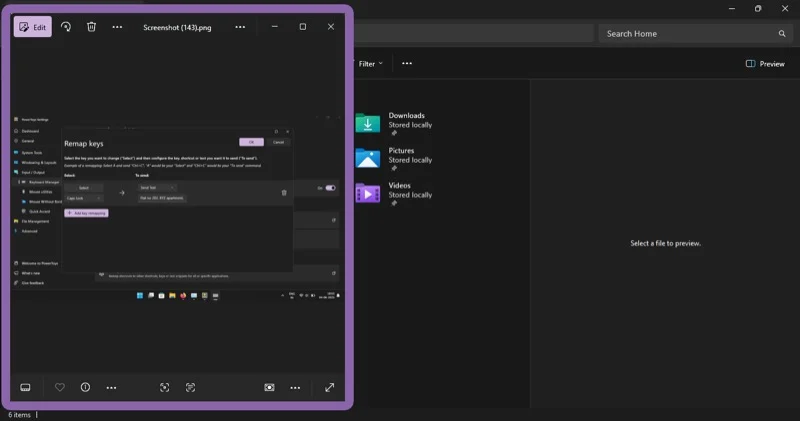
虽然您可以一次将应用程序窗口转到多个应用程序上的工作场所,但有时您希望在屏幕上始终可见一个应用程序,无论是用于监视正在进行的过程还是引用信息。 Microsoft Powertoys始终是此类情况的方便工具。
始终在顶部,您可以轻松地将窗口固定在顶部。这样一来,所有其他应用程序窗口(包括现有和新的)都将在其后面打开。要固定窗口,请打开它,然后按Win+Ctrl+T快捷方式。再次将其按下。
始终提供一些定制其行为的选项。一个值得注意的应用程序被排除在外,该应用程序使您可以将特定的应用程序设置为被排除在顶部的应用程序。当您不需要不需要的应用程序固定在屏幕顶部时,这很有用。
文件资源管理器附加组件:预览文件资源管理器中的更多文件格式
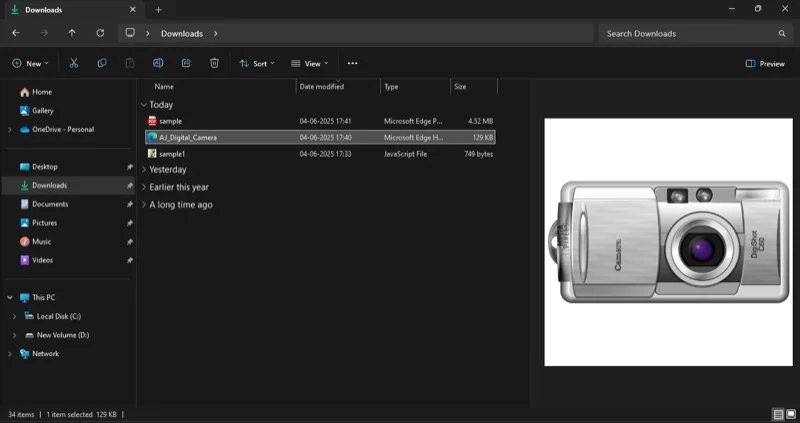
文件资源管理器带有一个预览窗格,该窗格提供了用于文件的直列预览,而无需打开它们,从而节省了时间和精力。但是,它只能预览选择文件类型。您将无法获得PDF,SVG,源代码和Markdown文件等的预览。
文件Explorer附加功能实用程序解决了这一点。安装此PowerToys实用程序后,它会增加对许多文件类型的支持,从而使您能够在预览窗格中预览它们。您可以通过在实用程序设置中的文件类型旁边翻转旁边的切换来配置哪些文件预览窗格显示。在某些情况下,您可能需要重新启动PC以进行更改才能生效。
确保您已启用了预览窗格预览文件。为此,打开文件资源管理器,单击顶部的命令栏中的视图,然后选择“预览窗格” 。或使用Alt+P快捷方式。
图像恢复:快速调整图像大小
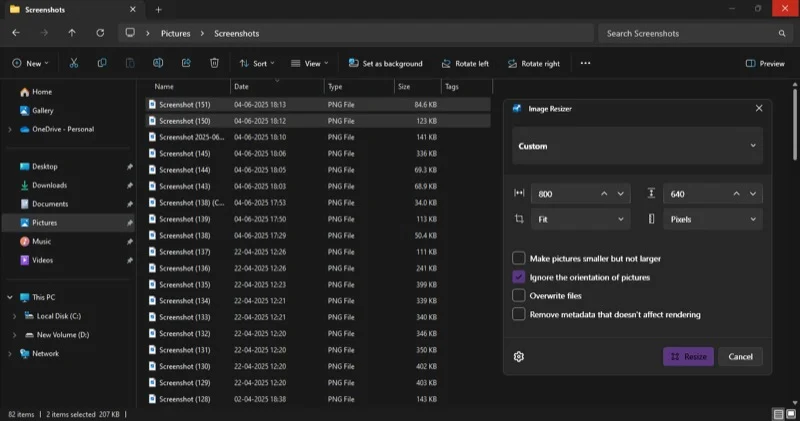
如果您使用大量图像并需要调整它们以使其适合使用,那么PowerToys的图像恢复器是您必须使用的实用程序。顾名思义,图像恢复使您可以直接从文件资源管理器窗口直接调整图像大小,从而消除了在专用工具中打开它们并手动调整它们大小的需要。最好的部分?它支持批处理处理,因此您可以一次调整多个图像文件大小。
图像恢复器也很不错的是它是可以自定义的。这意味着您可以创建预设(预定尺寸的预定配置)来快速调整图像大小。例如,如果您需要将图像大小调整到1920 x 1080像素,则可以为其创建一个预设,您可以用来快速重置图像文件。

除了设置预设外,图像恢复还可以使您配置编码器,质量级别,压缩和文件名格式,以及其他方面。这为您提供了更大的灵活性和控制大小的图像文件。
PowerRename:批量立即重命名文件
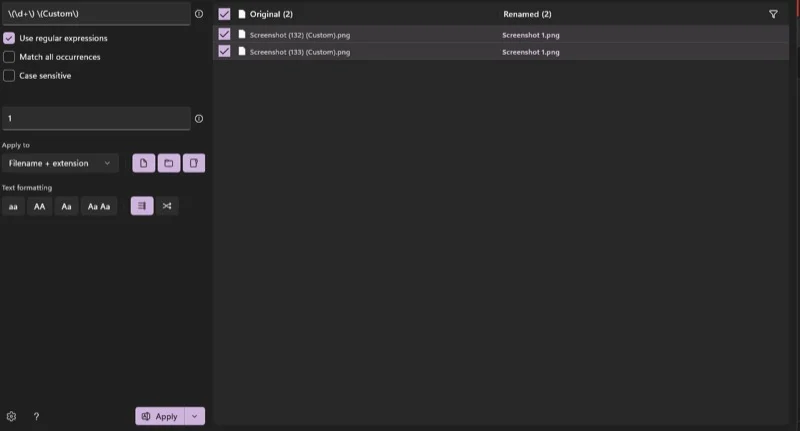
与简化图像调整大小相似,PowerToys还具有一个实用程序,可以使批量重命名文件更容易。它称为PowerRename,它包含您在Windows PC上重命名文件所需的所有选项。
例如,它包括基本搜索和替换功能,这使您可以针对文件名的特定部分并替换。然后,有支持正则表达式或正则表达式,使您可以识别文件名和模式中的位,用于高级重命名和顺序编号,以将顺序数字添加到文件名中。
此外,它还为您提供了文件名的实时预览。这样,您可以在确认之前查看文件名将如何更改。当然,您仍然可以在重命名错误或文件名更改后重命名后恢复更改。
键盘管理器:自定义键盘行为
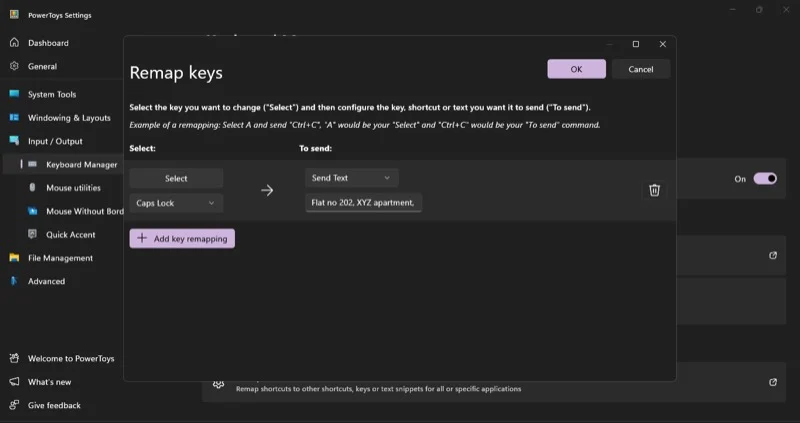
键盘管理器是一个PowerToys实用程序,可让您重新定义键盘上的键。换句话说,它使您可以控制钥匙在按下键时的行为。在各种情况下,这可能会派上用场。
假设您的键盘上有一个损坏的键。使用键盘管理器,您可以将损坏的键重新分配到键盘上鲜为人知的键。同样,如果您定期使用某些键盘快捷键(但会发现它们不方便),您可以将它们修改为发现更舒适的东西。
键盘管理器的另一个有趣的用例是设置一个键来插入特定的文本字符串。因此,如果您不使用键盘上的盖子锁定,则可以将其设置为输入最常用的文本,例如您的联系文本或样板代码,并简单地按下。
重塑键或重新映射捷径可能会令人生畏。但是键盘管理器的图形方法使它变得非常简单。您可以选择在全球或仅在特定应用程序中应用删除。
窥视:预览文件内容而无需打开它们
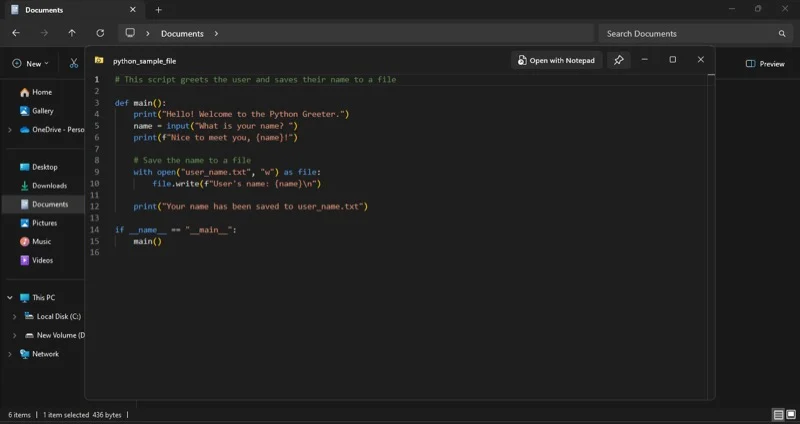
我在Windows PC上错过的另一个MacOS功能是快速外观,它使您可以快速预览文件的内容而无需打开文件。值得庆幸的是,PowerToys拥有PEEK工具,它为我在Windows PC上提供了类似的体验,它是安装应用程序后立即安装的第一个PowerToys工具之一。
安装了PEEK后,您需要做的就是选择要预览的文件,然后按CTRL+Spacebar快捷方式。这将打开屏幕上的浮动窗口,使您可以快速浏览文件。
然后,您可以选择为此类文件类型打开默认程序中的文件。或者,您可以将窗口固定在其他应用程序窗口的顶部。 PEEK使您可以从其设置中自定义一些预览行为。
PowerToys运行:启动应用程序/文件并快速执行其他操作
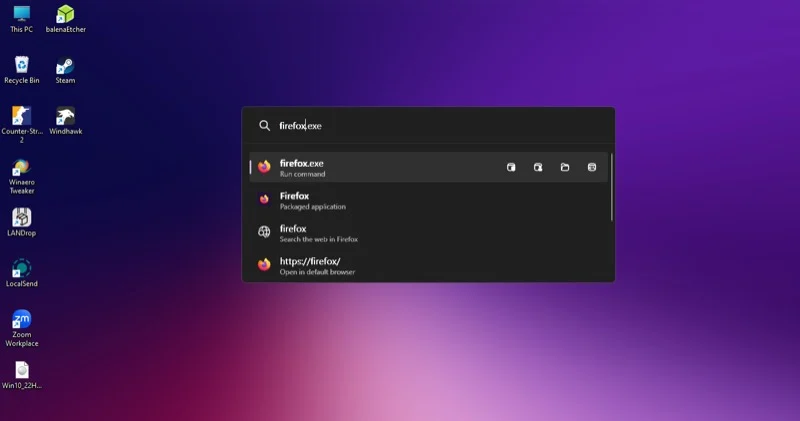
您可能听说过MacOS上的聚光灯功能。这是一种方便的方式,可以在Mac上查找并执行其他琐碎的操作。可悲的是,微软在Windows上没有提供类似的功能。但是您可以使用PowerToys运行实用程序模仿它。
PowerToys运行本质上是Windows的快速启动器。您可以通过按Alt+Spacebar键盘快捷键来调用它。完成后,您可以使用它来搜索和启动应用程序,在PC上查找文件和文件夹,执行计算并转换单元等。您甚至可以直接从运行窗口进行Web搜索。
如果需要更多功能,则可以安装插件。 Run在其GitHub上有大量插件可供选择。例如,您可以使用SSH插件直接从运行中连接到SSH客户端。同样,还有一个Spotify插件可以直接搜索Spotify,天气以获取实时天气信息,以及向Chatgpt提出问题。
PowerToys运行是可以自定义的,您可以通过前往PowerToys的设置来配置其外观和行为。
快捷方式指南:查看Windows键盘快捷键的备忘单
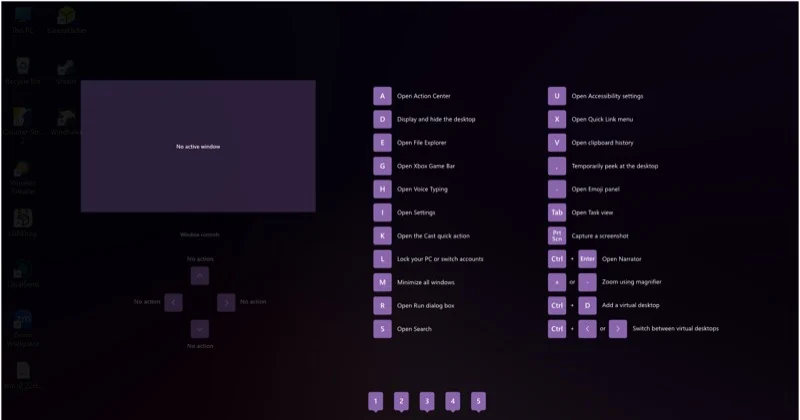
如果您最近从Linux或MacOS切换到Windows,则可能需要一段时间才能学习各种Windows键盘快捷键,然后才能轻松使用PC。但是,Powertoys的快捷方式工具可确保您感到宾至如归。
快捷方式指南本质上为您提供了屏幕上的覆盖层,并列出了所有常见的Windows键盘快捷键的列表。要访问它,请按并握住Windows键(通常为900毫秒)。这将提出覆盖层,显示所有键盘快捷键及其所做的事情。然后,您可以按键盘上的相应键执行操作,或者让Windows键退出。
文本提取器:从屏幕上的任何地方复制文本
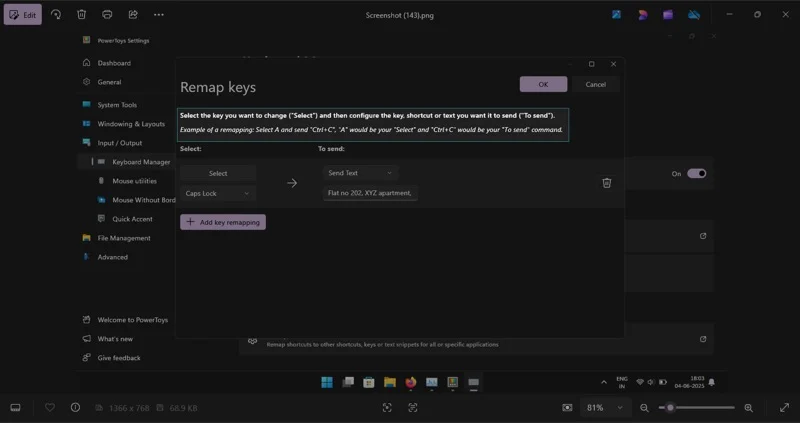
作为一个在Windows旁边使用MacOS的人,我在使用Windows PC时会错过MacOS的实时文本功能。对于那些不知道的人,实时文本可让您从受支持的应用程序中的图像中直接选择和复制文本。
值得庆幸的是,PowerToys拥有一个称为文本提取器的工具,它使您可以从屏幕上的任何地方(无论是图像还是视频)复制文本。您需要做的就是使用Win+Shift+T快捷方式调用它,然后选择文本。然后,该工具将自动将其复制到剪贴板。然后,您可以随时随地粘贴文本,就像您粘贴其他任何文本一样。
Powertoys有更多的工具
这些都是您需要开始的所有必需PowerToys工具。但是列表并没有在这里结束。还有更多有用的PowerToys工具,例如工作区,高级粘贴,注册表预览,找不到命令等等,以及在PC上安装应用程序后可以探索的。
此外,Powertoys拥有一个活跃的开源社区,因此定期将新工具添加到图书馆。同样,现有工具的潜在问题也很快就可以固定。
